Recensione HP Omen Transcend 14: quasi perfetto!

Cerchi un nuovo laptop da gioco portatile? Dai un
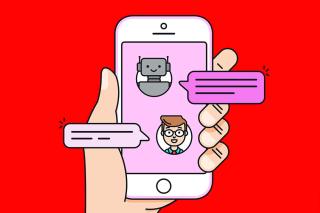
Frutto dell'intelligenza artificiale, i chatbot sono una fusione dei termini "Chat" e "Robot". Come suggerisce il nome, i Chatbot hanno lo scopo di fare conversazioni proprio come una persona reale. Anche se il concetto è nato un paio di anni fa, ma certamente ha fatto enormi passi avanti nel mondo digitale. Il debutto dei Chatbot ha completamente cambiato lo scenario in cui gli utenti interagiscono con i normali siti web.
Alimentati da AI e Machine Learning, i chatbot raccolgono cadenze conversazionali che consentono loro di imitare le conversazioni umane e quindi reagire di conseguenza. Imparano continuamente dalle conversazioni che hanno con le persone, capiscono le loro previsioni e risolvono le loro domande in modo efficace. Il profilo di base dietro lo sviluppo di Chatbot è "incorporare l'apprendimento con l'esperienza" e le regole e gli algoritmi basati su AI e ML aiutano a prendere decisioni migliori.
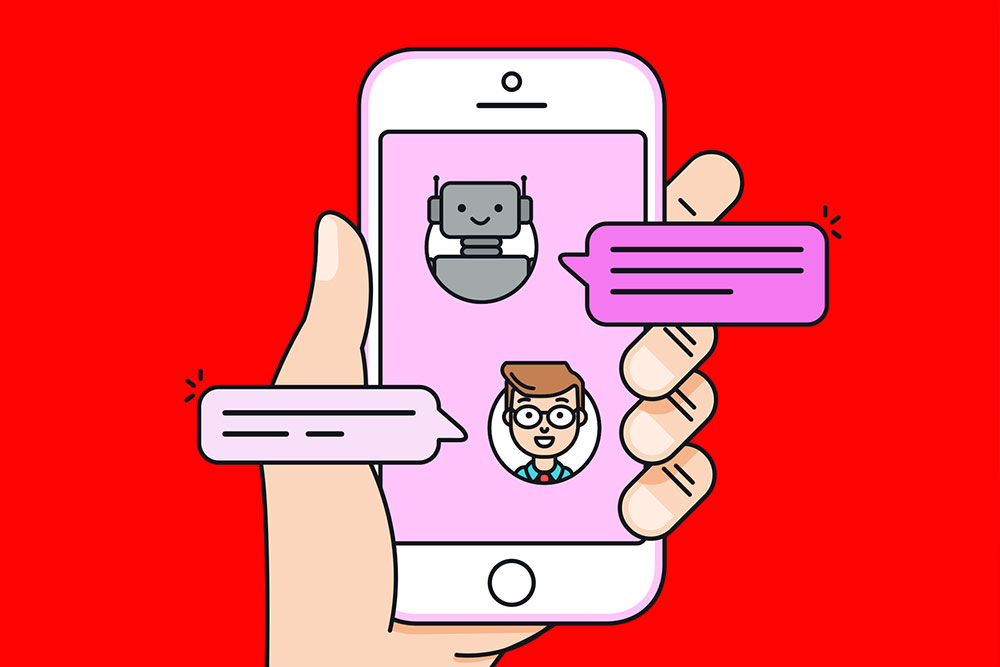
Fonte: MuseumNext
Perché i chatbot sono importanti?
Bene, i chatbot diventano una piattaforma per consentire alle persone di interagire con la tua attività. Non solo sono convenienti, ma eliminano anche richieste frivole che non portano a vendite. Numerose organizzazioni di marketing stanno adottando la tecnologia chatbot per interagire con il mondo e, soprattutto, i loro clienti.
Offrono un modo più pratico per raggiungere il tuo pubblico e offrono ai clienti un'esperienza senza soluzione di continuità per eliminare tutte le domande tramite l'app stessa.
Oltre a quanto sopra, i Chatbot aiutano anche a:
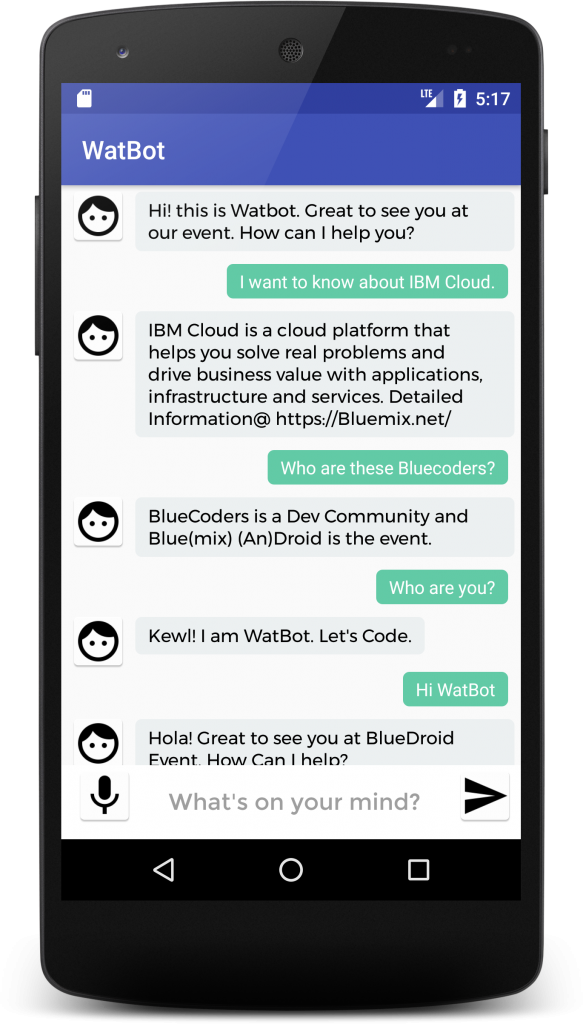
I chatbot stanno guadagnando molta popolarità nel settore del marketing e questo perché stanno introducendo un nuovo modo per le aziende di comunicare con i propri clienti. L'adozione di questa tecnologia all'avanguardia ti darà sicuramente un vantaggio maggiore come marketer rispetto ai concorrenti.
Guarda anche:-
Chatbot: il futuro dello sviluppo di app/web Chatbot o chatterbox, una funzionalità di intelligenza artificiale è il concetto più trendy di cui tutti parlano. Ma come può essere il futuro...
Cos'è Facebook Messenger Bot?
I bot di Facebook Messenger sono il personale di interazione con i clienti creato per le organizzazioni. Simile a Google Assistant o Siri che svolge il ruolo del tuo assistente nel portare a termine le cose o nel chiarire i dubbi. I bot di Facebook vengono utilizzati per scopi aziendali che rispondono alle domande dei clienti, forniscono informazioni e aiutano i clienti nel loro percorso di acquisto.
Come configurare il proprio bot di Facebook Messenger?
Ora che hai una migliore comprensione di come l'utilizzo di un chatbot può essere un'operazione fruttuosa per la tua organizzazione, passiamo alla creazione di uno. Sono disponibili numerosi strumenti per la creazione di chatbot, tra tutti i migliori sono Chatfuel, OnSequel, Botsify e Diagflow. Tutto ciò ti consentirà di creare chatbot senza indulgere in complicate programmazioni.
Per questo blog, usiamo Chatfuel , che è super facile da usare ed è abbastanza ricco di funzionalità robuste. È considerato lo strumento ideale per principianti e piccole imprese.
Ad essere onesti, il prodotto finale non sarà così promettente per stupire i tuoi potenziali clienti, ma sarebbe sufficiente creare un chatbot molto semplice per un inizio. Un chatbot ben caratterizzato richiede una notevole quantità di tempo, impegno e tecniche di intelligenza artificiale immersive in grado di condurre conversazioni forti, che potrebbero essere probabilmente un processo dannatamente complesso per i neofiti.
Quindi, iniziamo con la creazione di chatbot di base per Facebook. Segui attentamente i passaggi!
PASSO 1- Collega il tuo account Facebook con Chatfuel
Raggiungi la home page di Chatfuel e fai clic sul pulsante "Inizia gratis". Assicurati di aver già effettuato l'accesso con Facebook sul browser, in modo che una volta che inizi a utilizzare lo strumento, Chatfuel raccoglierà le tue pagine Facebook e ti reindirizzerà al tuo account Facebook. Devi consentire determinate autorizzazioni per iniziare con lo strumento.
Non appena concedi le autorizzazioni, verrai reindirizzato allo strumento Chatfuel, dove dovrai selezionare a quale pagina Facebook vuoi connetterti.
Nota: fino ad ora devi aver capito che i chatbot sono pensati per le organizzazioni e non per gli individui. Pertanto, ti viene richiesto di avere una Pagina aziendale di Facebook a cui collegherai il tuo Chatbot. Se non hai già una pagina Facebook per la tua attività, dovresti crearne una. Dopo aver impostato la tua pagina aziendale, torna su Chatfuel e collega semplicemente la tua pagina Facebook!
FASE 2- Segui il tutorial in-app
Dopo aver collegato la tua pagina aziendale di Facebook con Chatfuel, verrai indirizzato al vero generatore di Chatbot. Ti verrà presentato un tutorial dettagliato che ti aiuterà a imparare "Come creare un chatbot". Risparmia cinque minuti per seguire il tutorial per ottenere le conoscenze di base su come funziona lo strumento e su come iniziare con l'interfaccia.
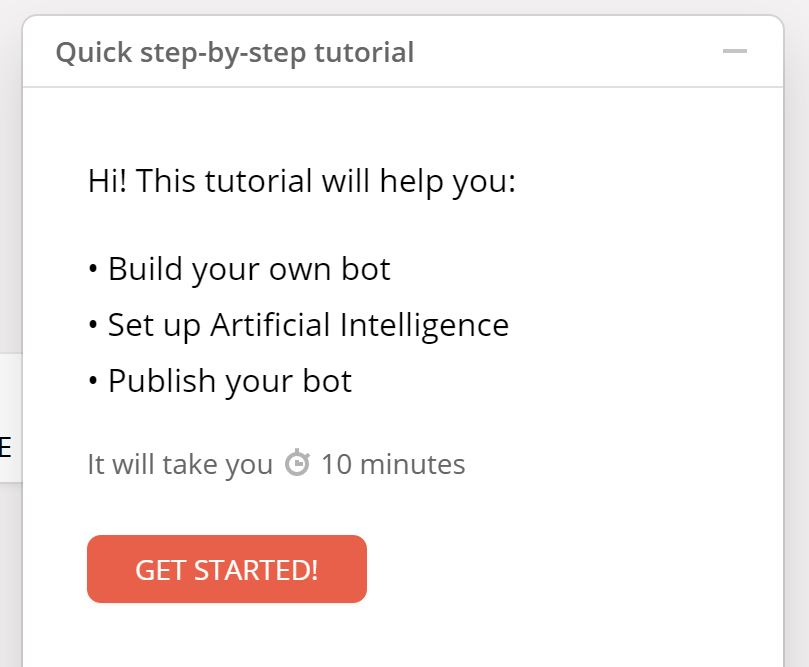
PASSO 3- Disegna un messaggio di saluto su Messenger
Il prossimo passo è creare un messaggio di benvenuto e una risposta predefinita che verrà richiesta quando il pubblico proverà a connettersi con te tramite messenger. Ricorda, questa è la prima impressione per i tuoi visitatori, quindi falla bene. Per crearne uno, segui i passaggi:
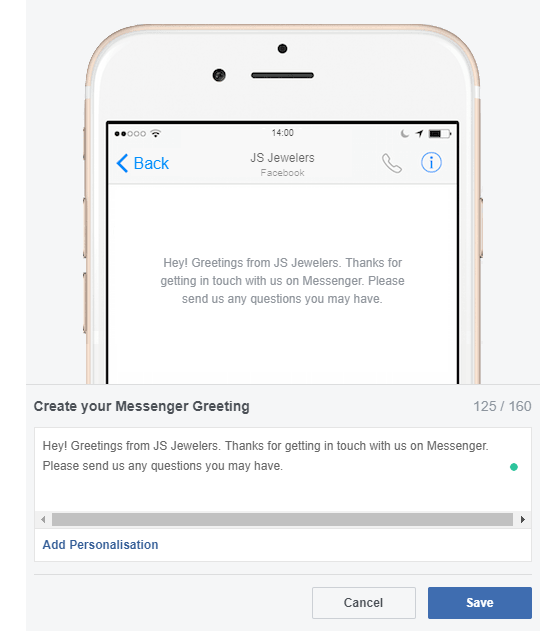
Ora ogni volta che un cliente farà clic sul pulsante Messaggio> verrà visualizzato il messaggio. Ricordati di generare un "messaggio predefinito" che verrà visualizzato quando un utente digita un messaggio per il quale non hai impostato il rilevamento AI.
Ad esempio: 'Non siamo sicuri di cosa stai chiedendo. Forse alcune opzioni menzionate di seguito possono aiutarti.'
PASSO 4- Imposta il messaggio predefinito
Ci possono essere momenti in cui un cliente fa una domanda a cui il chatbot di Facebook non può rispondere. In questi casi, ti viene richiesto di avere una risposta predefinita per dire loro dove andare dopo. Ad esempio, fornendo assistenza tramite supporto e-mail o helpdesk, ecc. Per crearne uno, seguire i passaggi:
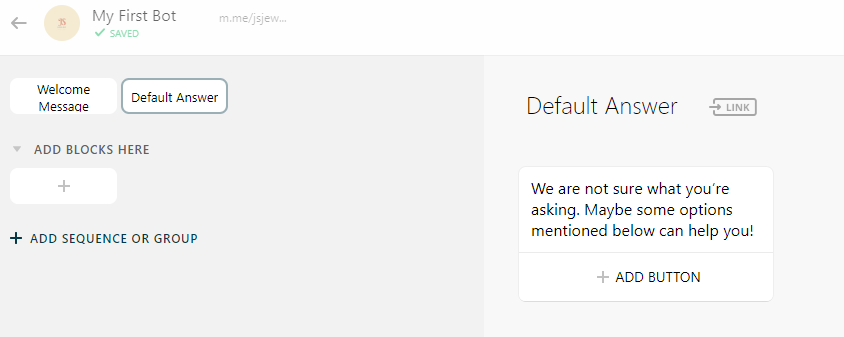
PASSO 5- Imposta un messaggio di benvenuto
Una volta avviata la sessione di Chatbot, un cliente dovrebbe essere visualizzato con un "Messaggio di benvenuto". In modo che possano ottenere ulteriore aiuto su come ottenere il massimo dalla loro sessione di chatbot. Per impostare il tuo, segui i passaggi!
Guarda anche:-
Facebook Messenger viene fornito con un'interfaccia più semplice Leggi questo per sapere cosa è rimasto e cosa è cambiato quando Facebook ha rinnovato Messenger per riportarlo vicino a...
PASSO 6- Crea la tua IA
Ora, questo è il passaggio in cui dai superpoteri al tuo Chatbot. Per capire completamente cosa chiedono i clienti, un chatbot deve essere addestrato con il sistema di intelligenza artificiale, in modo che possa capire quali sono le domande del cliente. Segui i passaggi per configurare l'intelligenza artificiale.
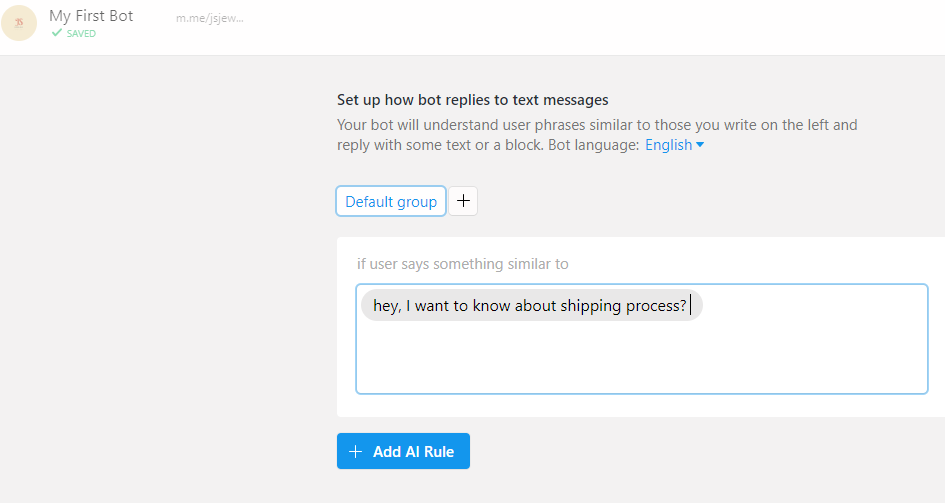
FASE 7- Inizia a chattare con Chatbot
È tempo di vedere come funziona il tuo chatbot. Una volta che hai finito di addestrare il tuo Chatbot, è il momento di vivere i cambiamenti. Infatti, Chatfuel lancerà immediatamente il tuo chatbot, tutto ciò che devi fare è promuovere la tua pagina e iniziare a coinvolgere il tuo pubblico. Puoi provare a testare il tuo bot facendo clic sul pulsante blu "Test This Chatbot" nell'angolo in alto a destra.
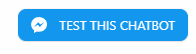
Ricorda che questo è solo l'inizio, c'è molto di più che puoi fare con lo strumento incluso l'uso di immagini, grafica, audio e altri elementi visivi che possono rendere l'esperienza del cliente più interattiva.
Spero che tu sia pronto per produrre il tuo Chatbot!
Costruisci qualcosa di fantastico!
Cerchi un nuovo laptop da gioco portatile? Dai un
Scopri i limiti delle videochiamate su WhatsApp, Skype, Facebook Messenger, Zoom e altre app. Scegli l
Se il tuo Chromebook non riconosce i tuoi dispositivi USB, segui questi passaggi per risolvere il problema. Controlla il formato, l
Scopri come cambiare la lingua su Spotify per Android e desktop in modo semplice e veloce.
Gestisci i post suggeriti su Facebook per una migliore esperienza. Scopri come nascondere o posticipare i post "Consigliati per te".
Scopri come rendere trasparente lo sfondo in Paint e Paint 3D con i nostri metodi semplici e pratici. Ottimizza le tue immagini con facilità.
Se hai molti duplicati in Google Foto, scopri i modi più efficaci per eliminarli e ottimizzare il tuo spazio.
Continua a leggere per sapere come svegliare qualcuno al telefono su Android e iOS, indipendentemente dalla modalità in cui è attivo il dispositivo.
Scopri come risolvere il problema dello schermo nero di Amazon Fire TV Stick seguendo i passaggi di risoluzione dei problemi nella guida.
Scopri cosa fare se il tuo Galaxy S22 non si accende. Trova soluzioni efficaci e consigli utili per risolvere il problema.







